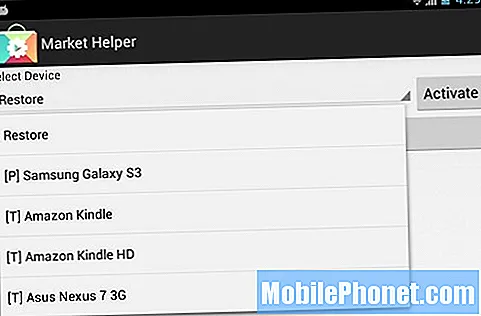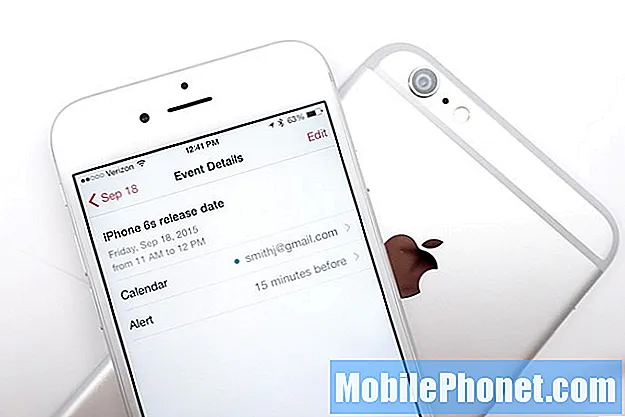NộI Dung
- Cách chụp ảnh màn hình trên Xbox One bằng Trình điều khiển của bạn
- Cách chụp ảnh màn hình trên Xbox One bằng giọng nói của bạn
- Cách quản lý ảnh chụp màn hình thông qua ứng dụng Xbox
- Warframe
Bạn cần biết cách chụp ảnh màn hình trên Xbox One. Đây là cách dễ nhất để bạn chia sẻ các vệt tiêu diệt, chỉ số và phong cách nghệ thuật trò chơi tốt nhất của bạn với người khác.
Xbox One, Xbox One S hoặc Xbox One X của bạn có tính năng tích hợp để quay video từ các trò chơi yêu thích của bạn có tên là GameDVR. GameDVR nhân đôi như một cách dễ dàng để chụp ảnh màn hình từ các trò chơi yêu thích của bạn. Với hai lần nhấn nút, bạn có thể chụp ảnh bất cứ thứ gì bạn nhìn thấy trong trò chơi của mình.

Chia sẻ ảnh chụp màn hình bạn chụp cũng dễ như chụp chúng. Hai lần nhấn nút khác và bạn có thể gửi hình ảnh đó cho các thành viên Xbox Live khác. Ứng dụng Xbox cho iPhone, Android và Windows 10 có các tùy chọn chia sẻ để gửi ảnh lên Twitter và các trang web truyền thông xã hội khác.
Đọc: Cách chia sẻ trò chơi Xbox One với bạn bè
Dưới đây, cách thức chụp ảnh màn hình trên Xbox One.
Cách chụp ảnh màn hình trên Xbox One bằng Trình điều khiển của bạn
Cách dễ nhất để chụp ảnh màn hình trên Xbox One là với bộ điều khiển Xbox One của bạn. Nếu bạn đang chơi một trò chơi, bộ điều khiển của bạn đã nằm trong tay bạn. Vì vậy, bạn không cần phải săn lùng bất kỳ phụ kiện hay phần cứng nào khác.
Nhấn nút Logo Xbox trên bộ điều khiển Xbox One của bạn để mở Hướng dẫn Xbox.

Bây giờ nhấn Y nút để chụp ảnh của bạn. Trò chơi của bạn sẽ đóng băng trong giây lát và một thông báo ở phía dưới màn hình của bạn sẽ xác nhận ảnh chụp màn hình đã được chụp và lưu lại. Bạn cần lặp lại quy trình này mỗi lần bạn muốn chụp ảnh màn hình trên Xbox One vì một lần nhấn nút Y chỉ chụp một ảnh duy nhất.
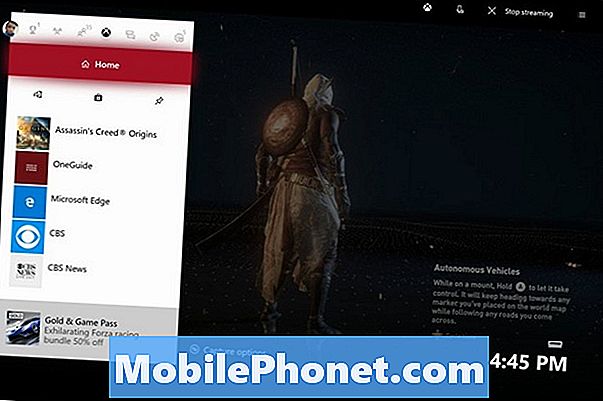
Nhấn nút Menu trên bộ điều khiển của bạn để có thêm tùy chọn chụp.
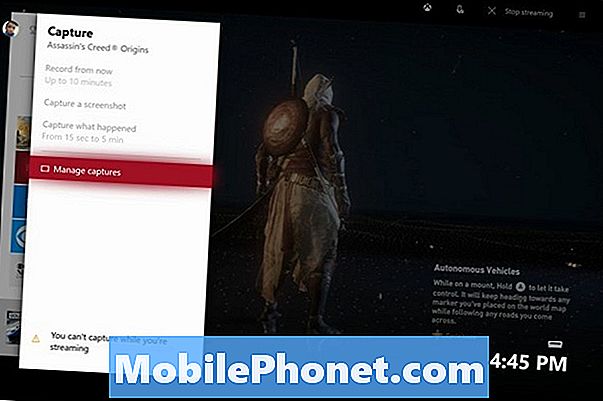
Nếu phần mềm trên bảng điều khiển của bạn được cập nhật, bạn có thể hình ảnh chụp màn hình trên Xbox One khi bạn phát trực tiếp trò chơi lên PC Windows 10. Ngoài ra, bạn cũng có thể chụp ảnh màn hình trong các menu của bảng điều khiển Xbox One. GameDVR chỉ hoạt động nếu bạn tích cực chơi một trò chơi.
Cách chụp ảnh màn hình trên Xbox One bằng giọng nói của bạn
Trong một số trường hợp, chụp ảnh màn hình với bộ điều khiển của bạn không thuận tiện. Mở Hướng dẫn Xbox sẽ đưa bạn ra khỏi hành động. Đó là lý do tại sao các lệnh bằng giọng nói rất thuận tiện.
Đọc: Cách sử dụng Cortana trên Xbox One
Nếu bạn có cảm biến Kinect cho Xbox One được kết nối với bảng điều khiển của bạn. Chụp ảnh màn hình bằng cách nói rằng, Xbox Xbox chụp ảnh màn hình. Lệnh này thay đổi thành trộm Hey Heyana, chụp ảnh màn hình nếu bạn đã bật trợ lý cá nhân.
Bạn không cần một Kinect cho lệnh thoại nếu bạn bật Cortana. Cô ấy có thể nghe thấy bạn trên Tai nghe trò chuyện Xbox One hoặc bất kỳ tai nghe nào có micrô, như Apple Ear EarPods.

Đọc: Tai nghe không dây Xbox One tốt nhất
Hạn chế của GameDVR cũng áp dụng ở đây. Bạn có thể chụp ảnh màn hình trong khi phát trực tiếp từ bảng điều khiển. Bạn cũng có thể chụp ảnh màn hình trên Xbox One bất cứ thứ gì bên ngoài trò chơi của bạn.
Cho dù bạn quyết định chụp ảnh màn hình như thế nào trên Xbox One, hãy nhớ lưu ý đến những người bạn của bạn, người đã chơi trò chơi này. Don Tiết đăng ảnh chụp màn hình các nhân vật tiết lộ điểm cốt truyện quan trọng.
Cách quản lý ảnh chụp màn hình thông qua ứng dụng Xbox
Bất kỳ ảnh chụp màn hình nào mà bạn đã chụp từ Xbox One sẽ xuất hiện trong ứng dụng Xbox cho iPhone, Xbox cho Android và ứng dụng Xbox được cài đặt trên mọi PC Windows 10. Bạn không cần một thuê bao Xbox Live Gold để sử dụng bất kỳ ứng dụng nào trong số này.
Đọc: Cách sử dụng Xbox trên Windows 10
Mở Xbox ứng dụng trên điện thoại thông minh của bạn.
Chạm vào Nút menu bên trong trên cùng bên trái góc màn hình của bạn.
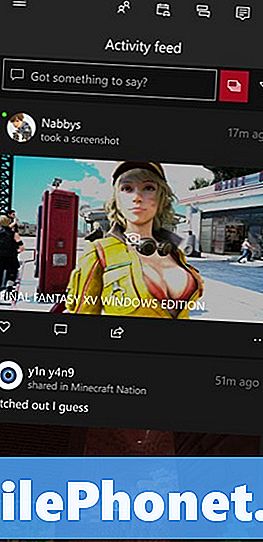
Gõ vào Chụp.
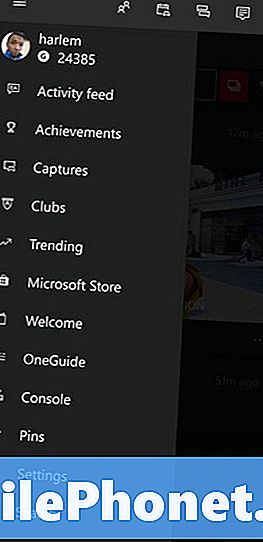
Nguồn cấp dữ liệu này có mọi hình ảnh hoặc video mà bạn đã chụp trên Xbox Live. Bạn có thể gửi ảnh dưới dạng tin nhắn cho một thành viên khác của Xbox Live, đăng nó lên Xbox Live Feed của bạn hoặc tạo một bài đăng mới với nó cho Câu lạc bộ Xbox Live của bạn.
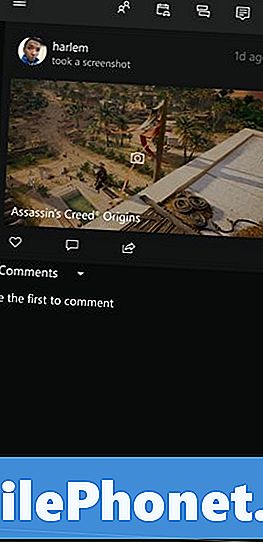
Ảnh chụp màn hình ở cùng một vị trí trên ứng dụng Xbox cho Windows 10, nhưng bạn cũng có tùy chọn để chia sẻ chúng trên Twitter từ đó.
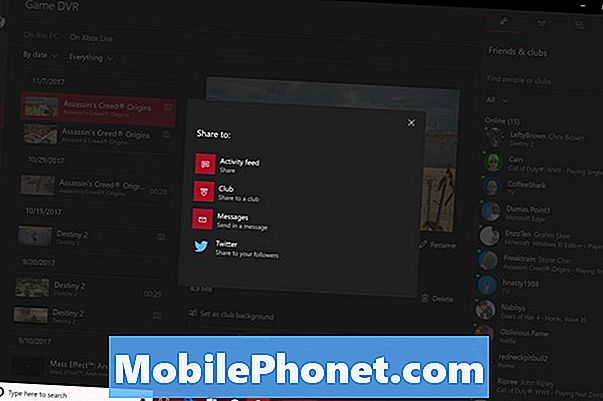
8 trò chơi Xbox miễn phí hay nhất: tháng 1 năm 2018